| Ignorer les liens de navigation | |
| Quitter l'aperu | |

|
Gestion des compte et environnements utilisateur dans Oracle Solaris 11.1 Oracle Solaris 11.1 Information Library (Français) |
| Ignorer les liens de navigation | |
| Quitter l'aperu | |

|
Gestion des compte et environnements utilisateur dans Oracle Solaris 11.1 Oracle Solaris 11.1 Information Library (Français) |
1. Gestion des comptes et des environnements utilisateur (présentation)
2. Gestion des comptes utilisateur avec l'interface de ligne de commande (tâches)
Présentation de l'interface graphique du Gestionnaire d'utilisateurs
Démarrage de l'interface graphique du Gestionnaire d'utilisateurs
Démarrage du Gestionnaire d'utilisateurs
Organisation du panneau User Manager (Gestionnaire d'utilisateurs)
Sélection du type et de l'étendue du service de noms par défaut
Endossement d'un rôle ou modification des informations d'identification d'un utilisateur
Modification des informations d'identification d'un utilisateur
Ajout d'un utilisateur ou d'un rôle dans le Gestionnaire d'utilisateurs
Modification d'un utilisateur ou d'un rôle dans le Gestionnaire d'utilisateurs
Suppression d'un utilisateur ou d'un rôle dans l'interface graphique du Gestionnaire d'utilisateurs
Administration des paramètres avancés dans l'interface graphique du Gestionnaire d'utilisateurs
Administration des groupes dans l'interface graphique du Gestionnaire d'utilisateurs
Administration des rôles dans l'interface graphique du Gestionnaire d'utilisateurs
Administration des rôles dans le Gestionnaire d'utilisateurs
Administration des profils de droits dans l'interface graphique du Gestionnaire d'utilisateurs
Administration des profils de droits dans le Gestionnaire d'utilisateurs
Administration des autorisations dans l'interface graphique du Gestionnaire d'utilisateurs
Administration des autorisations dans le Gestionnaire d'utilisateurs
Les informations suivantes sont décrites dans cette section :
Administration des groupes dans l'interface graphique du Gestionnaire d'utilisateurs
Administration des rôles dans l'interface graphique du Gestionnaire d'utilisateurs
Administration des profils de droits dans l'interface graphique du Gestionnaire d'utilisateurs
Administration des autorisations dans l'interface graphique du Gestionnaire d'utilisateurs
Ouvrez la boîte de dialogue Advanced Settings (Paramètres avancés) du Gestionnaire d'utilisateurs pour associer d'autres attributs de sécurité (comme des profils de droits, des rôles et des autorisations) à un utilisateur.
Pour une présentation des fonctions de sécurité prises en charge par Oracle Solaris, reportez-vous à la Partie I, Présentation de la sécurité du manuel Administration d’Oracle Solaris 11.1 : Services de sécurité. Pour une présentation détaillée du fonctionnement du contrôle d'accès basé sur les rôles (RBAC) dans cette version, reportez-vous à la Partie III, Rôles, profils de droits et privilèges du manuel Administration d’Oracle Solaris 11.1 : Services de sécurité.
Pour administrer les attributs avancés d'un utilisateur ou d'un rôle, sélectionnez ce dernier dans le panneau principal User Manager (Gestionnaire d'utilisateurs), puis cliquez sur le bouton Advanced Settings (Paramètres avancés). Le panneau Advanced Settings (Paramètres avancés) correspondant à l'utilisateur ou au rôle sélectionné s'affiche. Le nom de l'utilisateur apparaît entre parenthèses dans la partie supérieure du panneau.
La capture d'écran suivante présente le panneau Advanced Settings (Paramètres avancés), qui indique l'attribut de sécurité Roles (Rôles) de l'utilisateur nommé john.
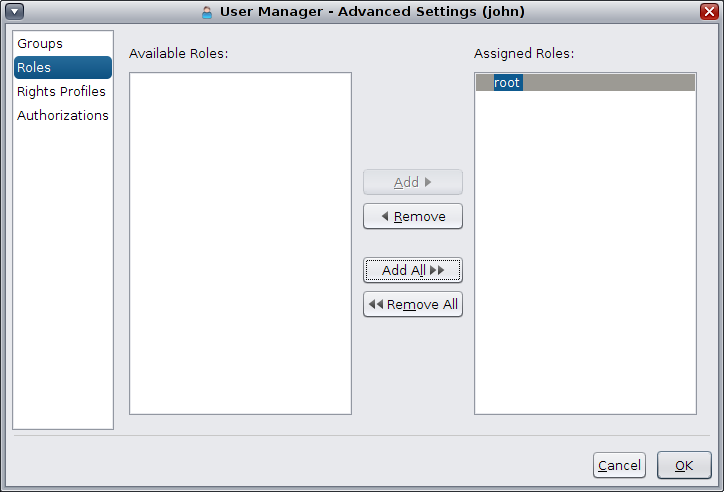
Il est possible de gérer les attributs de sécurité suivants dans le panneau Advanced Settings (Paramètres avancés) :
Groups (Groupes)
Roles (Rôles)
Rights Profiles (Profils de droits)
Authorizations (Autorisations)
Il faut cliquer sur le bouton Advanced Settings (Paramètres avancés) dans le panneau principal User Manager (Gestionnaire d'utilisateurs) de l'interface graphique pour gérer les groupes.
Reportez-vous à la section Démarrage du Gestionnaire d'utilisateurs.
Le panneau Advanced Settings (Paramètres avancés) s'affiche.
La liste des groupes disponibles et la liste des groupes auxquels appartient l'utilisateur s'affichent.
Le groupe ajouté figure ensuite dans la liste Assigned Groups (Groupes affectés).
Les modifications sont appliquées uniquement lorsque vous cliquez sur Apply (Appliquer) ou OK dans le panneau principal User Manager (Gestionnaire d'utilisateurs).
Il faut cliquer sur le bouton Advanced Settings (Paramètres avancés) dans le panneau principal User Manager (Gestionnaire d'utilisateurs) de l'interface graphique pour gérer les rôles.
Remarque - L'attribut Roles (Rôles) est disponible uniquement pour un utilisateur (et non pour un rôle) car les rôles ne peuvent être attribués qu'à des utilisateurs.
La capture d'écran suivante présente le panneau Advanced Settings (Paramètres avancés), qui indique l'attribut de sécurité Roles (Rôles) de l'utilisateur nommé john.
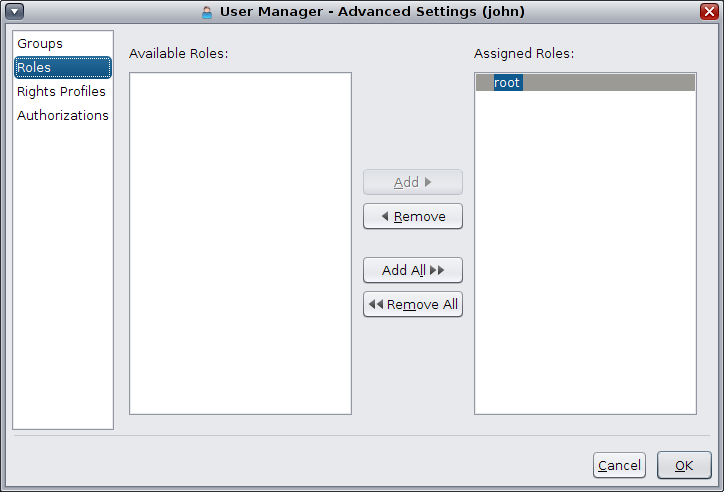
Reportez-vous à la section Démarrage du Gestionnaire d'utilisateurs.
Le panneau Advanced Settings (Paramètres avancés) s'affiche.
La liste des rôles disponibles et la liste des rôles attribués à l'utilisateur s'affichent.
Le rôle ajouté figure ensuite dans la liste Assigned Roles (Rôles affectés).
Les modifications sont appliquées uniquement lorsque vous cliquez sur Apply (Appliquer) ou OK dans le panneau principal User Manager (Gestionnaire d'utilisateurs).
Il faut cliquer sur le bouton Advanced Settings (Paramètres avancés) dans le panneau principal User Manager (Gestionnaire d'utilisateurs) de l'interface graphique pour gérer les profils de droits.
La capture d'écran suivante présente le panneau Advanced Settings (Paramètres avancés), qui indique l'attribut de sécurité Rights Profile (Profils de droits) de l'utilisateur nommé john.
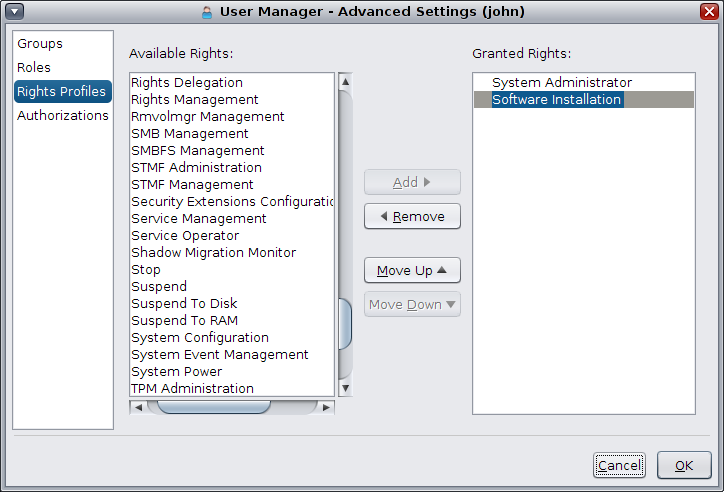
Remarque - Les profils de droits sont classés par ordre de priorité. Le cas échéant, cliquez sur les boutons Move Up (Déplacer vers le haut) et Move Down (Déplacer vers le bas) pour modifier l'ordre des profils de droits octroyés à l'utilisateur sélectionné.
Reportez-vous à la section Démarrage du Gestionnaire d'utilisateurs.
Le panneau Advanced Settings (Paramètres avancés) s'affiche.
La liste des profils de droits disponibles et la liste des profils de droits octroyés à l'utilisateur s'affichent.
Le profil de droits ajouté figure ensuite dans la liste Granted Rights (Droits octroyés).
Les modifications sont appliquées uniquement lorsque vous cliquez sur Apply (Appliquer) ou OK dans le panneau principal User Manager (Gestionnaire d'utilisateurs).
Des autorisations sont généralement accordées à un utilisateur de façon indirecte par le biais d'un profil de droits. Il est possible de configurer des paramètres pour octroyer une autorisation spécifique à un utilisateur ou un rôle. Certaines autorisations peuvent inclure des attributs supplémentaires, comme un nom d'objet. Par exemple, lorsqu'un administrateur crée le groupe games, il reçoit l'autorisation implicite solaris.group.manage/games. Les noms d'objets figurent ensuite dans la liste Granted Authorizations (Autorisations octroyées).
Reportez-vous à la section Démarrage du Gestionnaire d'utilisateurs.
Le panneau Advanced Settings (Paramètres avancés) s'affiche.
La liste des autorisations disponibles et la liste des autorisations octroyées à l'utilisateur s'affichent.
L'autorisation ajoutée figure ensuite dans la liste Granted Authorizations (Autorisations octroyées).
Les modifications sont appliquées uniquement lorsque vous cliquez sur Apply (Appliquer) ou OK dans le panneau principal User Manager (Gestionnaire d'utilisateurs).